Para capturar el entorno de trabajo actual de Enterprise Architect, para que pueda acceder al modelo exactamente en el mismo punto y en el mismo entorno cuando continua su trabajo, proceda con los siguientes pasos:
| 1. | Abra Enterprise Architect (tal vez usando un acceso rápido existente). |
| 2. | En la Página de inicio, abra el proyecto requerido. |
| 3. | Realice el trabajo que desee hacer. |
| 4. | Cuando decida capturar su entorno de trabajo en un acceso rápido, asegúrese que abrío todos los diagramas que require y, si es necesario, el Foro de discusión, la Búsqueda del modelo (con el tipo y término de búsqueda apropiado) y/o la Matríz de relaciones (en el archivo apropiado). Asegúrese de que la vista que desea para continuar su trabajo es la última que abre. |
| 5. | Seleccione la opción Archivo | Guardar proyecto como. Se abre la ventana Guardar como, mostrando una lista de acciones que derivan de las vistas que abrió recientemente. |
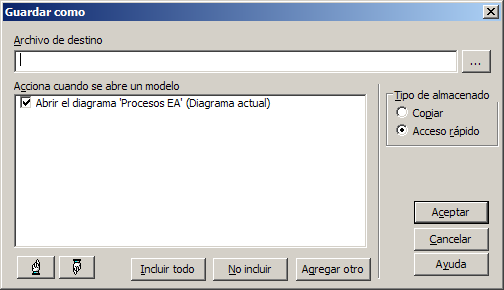
| 1. | Si accedió a Enterprise Architect a través de un acceso rápido, el campo Archivo de destino abre la ubicación del archivo de ese acceso rápido. Si desea actualizar ese acceso rápido, proceda con el paso 10. |
| 2. | De otra manera, haga clic en el botón [...] (Explorar) al final del campo Archivo de destino. Se abre la ventana Guardar proyecto como. |
| 3. | Busque la ubicación del archivo apropiado (por ejemplo C:\Documentos y configuraciones\<nombredelusuario>\Escritorio) y, en el campo Nombre del archivo, escriba el nombre del archivo apropiado. Todos los accesos rápidos son archivos .EAP, indiferentemente de si el modelo en si es un archivo .EAP o un modelo DBMS. |
| 4. | Haga clic en el botón Guardar para regresar a la ventana Guardar como. |
| 5. | Haga clic en uno de los siguientes puntos: |
| • | El botón Copiar para crear una copia directa del modelo, y haga clic en el botón Aceptar para guardar la copia y finalizar los procesos. |
| • | El botón Acceso rápido para crear un acceso rápido en el escritorio para el modelo. |
Tenga en cuenta:
|
Estos botones se abren sólo si el modelo es un archivo .EAP. Si el modelo es un archivo DBMS, el archivo de destino sólo puede ser un acceso rápido. Vea el tema Encriptar la clave del repositorio.
|
| 11. | Si decide no tener una vista en el acceso rápido, haga clic en la casilla para quitar el tilde. Se elimina la entrada cuando guarda el acceso rápido. |
| 12. | Si decide cambiar la secuencia y/o hacer una vista diferente primero abra la Vista del diagrama, haga clic en la entrada apropiada y haga clic en los botónes 'Arriba' o 'Abajo'. |
| 13. | Haga clic en el botón Aceptar para guardar el acceso rápido. |
Tenga en cuenta:
|
Si abre la ventana Guardar como cuando ninguna vista esta abierta, el campo Acciona cuando el modelo está abierto esta vacío. Puede guardar el acceso rápido como este para eliminarlo. Alternativamente, si la vistas que se listan no desea usarlas nuevamente, haga clic en el botón No incluir y guarde el acceso rápido.
|
|